KontrolPack을 사용하여 네트워크를 통해 컴퓨터 연결/제어

KontrolPack을 사용하여 네트워크의 컴퓨터를 손쉽게 제어하세요. 서로 다른 운영 체제를 사용하는 컴퓨터를 손쉽게 연결하고 관리하세요.
Apple의 iPhone 및 iPad는 HEIC 이미지 형식을 사용하여 고품질 이미지를 압축합니다. 안타깝게도 많은 앱과 컴퓨터 운영 체제에서 이 형식을 지원하지 않습니다. 결과적으로 많은 사람들이 HEIC 파일을 JPG 및 PNG로 변환합니다. Linux에서 수행하는 방법은 다음과 같습니다.

Linux에 Converseen 설치
이미지 변환기는 Linux에서 Apple 의 HEIC 이미지(고효율 이미지 형식)를 변환하는 가장 좋은 방법입니다. Linux에서 사용하기에 가장 좋은 변환기 도구는 Converseen입니다. HEIC/HEIF를 포함하여 수십 개의 코덱을 지원합니다.
Converseen은 기본적으로 Linux 운영 체제에 설치되지 않으므로 직접 설정해야 합니다. Converseen을 Linux에 설치하려면 터미널 창을 엽니다. 열리면 아래의 설치 지침에 따라 Converseen을 작동시키십시오.
우분투
Ubuntu 에 Converseen 애플리케이션을 설치하려면 다음 apt install 명령을 실행합니다.
sudo apt 설치 컨버스
데비안
Converseen 애플리케이션을 Debian PC에 설치하려면 터미널 창에서 다음 apt-get install 명령 을 실행해야 합니다 .
sudo apt-get 설치 컨버스
아치 리눅스
Converseen 앱은 "커뮤니티" 소프트웨어 리포지토리에서 Arch Linux용으로 사용할 수 있습니다. Pacman 구성 파일에서 저장소가 활성화되어 있는지 확인하십시오. 그런 다음 pacman -S 명령을 사용하여 컴퓨터에 소프트웨어를 설치합니다 .
sudo pacman -S 컨버스
페도라
Fedora 35, 36 이상에서 Converseen 애플리케이션은 기본 소프트웨어 리포지토리에 설치할 수 있습니다. 컴퓨터에 설치하려면 아래 dnf 명령을 사용하십시오.
sudo dnf 설치 컨버스
오픈수세
OpenSUSE 15.3, 15.4 및 Tumbleweed 사용자는 "OpenSUSE OSS" 소프트웨어 저장소를 통해 Converseen을 설치할 수 있습니다. 이 저장소가 활성화되어 있는지 확인하십시오. 그런 다음 아래 zypper 설치 명령을 실행하여 컴퓨터에 앱을 설정합니다.
sudo zypper 설치 converseen
플랫팩
Converseen 앱은 Flathub에서 Flatpak으로 제공됩니다. 컴퓨터에 소프트웨어를 설치하려면 먼저 Flatpak 런타임을 활성화해야 합니다 . 런타임을 설정하려면 "flatpak" 패키지를 설치하십시오.
참고: 컴퓨터에서 Flatpak 패키지를 설정하는 방법을 알 수 없습니까? 괜찮아요! 우리가 도와 줄 수 있어요. Flatpak 설치 가이드를 따라 Flatpak을 시작하고 실행하십시오.
컴퓨터에서 Flatpak 런타임을 설정한 후 Flathub 앱 스토어를 활성화해야 합니다. 앱 스토어를 활성화하려면 다음 flatpak remote-add 명령을 실행합니다.
flatpak 원격 추가 – 존재하지 않는 경우 flathub https://flathub.org/repo/flathub.flatpakrepo
Flathub 앱 스토어가 설정되면 다음 flatpak 설치 명령을 입력하여 Linux 시스템에 Flatpak 패키지로 Converseen 도구를 설치할 수 있습니다.
flatpak 설치 flathub net.fasterland.converseen
HEIC 이미지를 JPG로 변환
HEIC 이미지를 JPG로 변환하려면 Linux 데스크톱에서 Converseen 도구를 엽니다. 그런 다음 아래의 단계별 지침을 따르십시오.
1단계: Converseen에서 "이미지 추가" 버튼을 찾아 마우스로 클릭합니다. 이 버튼을 선택하면 팝업창이 나타납니다. 컴퓨터에서 HEIC 이미지를 찾아 마우스로 선택합니다.
참고: Converseen에 여러 이미지를 업로드해야 하는 경우 Ctrl 버튼을 누른 상태에서 이미지를 선택하세요.
2단계: HEIC 이미지를 선택하면 Converseen 애플리케이션에 이미지가 나타납니다. 앱에서 "변환하려면" 열을 찾아 HEIC 이미지 옆의 확인란을 선택합니다.
3단계: "다음으로 변환" 드롭다운 메뉴를 찾아 클릭합니다. JPG(Joint Photographic Experts Group JFIF 형식) 메뉴를 살펴보십시오.
4단계: Converseen 애플리케이션 내에서 "변환" 버튼을 찾아 마우스로 클릭합니다. 이 버튼을 선택하면 HEIC 변환 프로세스가 시작됩니다.
Converseen에서 HEIC를 JPG로 변환하면 메시지가 표시됩니다.
HEIC 이미지를 PNG로 변환
HEIC 이미지를 PNG로 변환하려면 앱을 열어야 합니다. 열리면 아래의 단계별 지침을 따르십시오.
1단계: Converseen 프로그램에서 "이미지 추가" 버튼을 찾아 선택합니다. "이미지 추가"를 선택하면 팝업 창이 나타납니다. 팝업 창을 사용하여 컴퓨터에서 HEIC 이미지를 찾습니다.

참고: Converseen에 여러 이미지를 업로드해야 하는 경우 Ctrl 버튼을 누른 상태에서 이미지를 선택하세요.
2단계: HEIC 이미지를 선택하면 Converseen에 표시됩니다. 여기에서 "변환하려면" 열을 찾아 변환하려는 각 HEIC 이미지 옆의 확인란을 선택합니다.
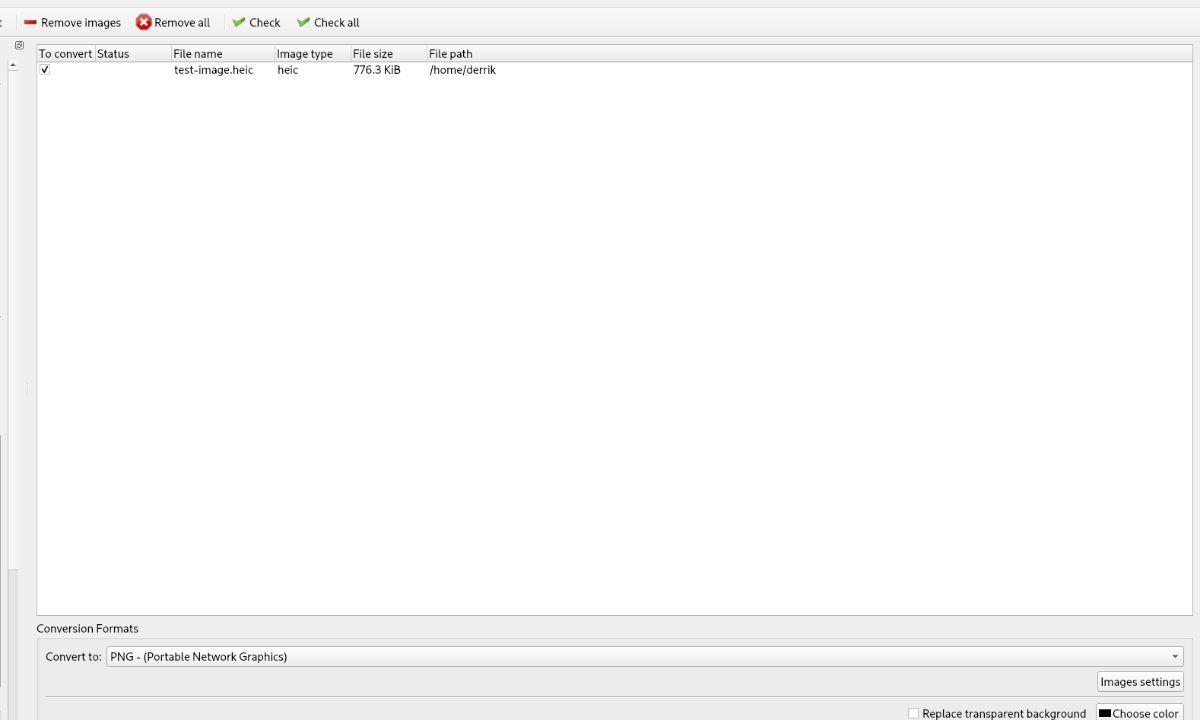
3단계: "다음으로 변환" 드롭다운 메뉴를 찾아 마우스로 선택합니다. PNG(Portable Network Graphics) 메뉴를 살펴보고 마우스로 클릭합니다.
4단계: Converseen에서 "변환" 버튼을 찾아 클릭하여 HEIC 변환 프로세스를 시작합니다.
Converseen이 HEIC를 PNG로 변환하면 프롬프트가 표시됩니다.
KontrolPack을 사용하여 네트워크의 컴퓨터를 손쉽게 제어하세요. 서로 다른 운영 체제를 사용하는 컴퓨터를 손쉽게 연결하고 관리하세요.
반복되는 작업을 자동으로 수행하고 싶으신가요? 버튼을 여러 번 수동으로 클릭하는 대신, 앱이 자동으로 실행되도록 하면 더 좋지 않을까요?
iDownloade는 BBC iPlayer 서비스에서 DRM 없는 콘텐츠를 다운로드할 수 있는 크로스 플랫폼 도구입니다. 두 영상 모두 .mov 형식으로 다운로드할 수 있습니다.
우리는 Outlook 2010의 기능을 매우 자세히 다루었지만 2010년 6월 이전에는 출시되지 않으므로 Thunderbird 3를 살펴볼 시간입니다.
누구나 가끔은 휴식이 필요합니다. 흥미로운 게임을 찾고 있다면 Flight Gear를 한번 플레이해 보세요. 무료 멀티 플랫폼 오픈소스 게임입니다.
MP3 Diags는 음악 오디오 컬렉션의 문제를 해결하는 최고의 도구입니다. MP3 파일에 태그를 지정하고, 누락된 앨범 커버 아트를 추가하고, VBR을 수정할 수 있습니다.
Google Wave와 마찬가지로 Google Voice는 전 세계적으로 큰 화제를 불러일으켰습니다. Google은 우리의 소통 방식을 바꾸는 것을 목표로 하고 있으며,
Flickr 사용자가 사진을 고화질로 다운로드할 수 있는 도구는 많지만, Flickr Favorites를 다운로드할 수 있는 방법이 있을까요? 최근에
샘플링이란 무엇입니까? 위키피디아에 따르면 "음반의 일부 또는 샘플을 가져와 악기나 기타 도구로 재사용하는 행위입니다.
Google 사이트는 사용자가 Google 서버에 웹사이트를 호스팅할 수 있도록 하는 Google의 서비스입니다. 하지만 한 가지 문제가 있습니다. 백업 기능이 내장되어 있지 않다는 것입니다.



![FlightGear 비행 시뮬레이터를 무료로 다운로드하세요 [재밌게 즐기세요] FlightGear 비행 시뮬레이터를 무료로 다운로드하세요 [재밌게 즐기세요]](https://tips.webtech360.com/resources8/r252/image-7634-0829093738400.jpg)




